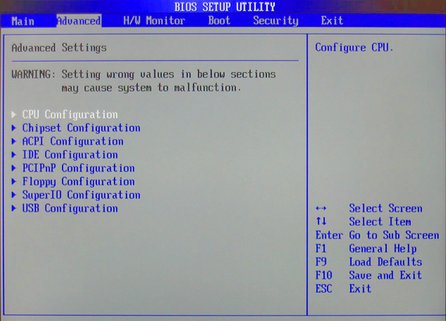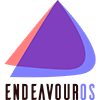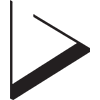Médium distribuce
- Live CD, DVD - médium s možností bootování do distribuce (Linux na zkoušku - o tom jsme si řekli již ve třetím
článku Průvodce Linuxem 3 - Je můj hardware OK pro
Linux?).
- Instalační CD, DVD - médium pouze s možností instalace.
Pokud chcete instalovat linuxovou distribuci na počítač s připojením k internetu, nemá smysl použít DVD. To vezměte pouze v případě, kdy máte velice pomalé připojení k internetu nebo jste limitováni množstvím přenesených dat. V současné době už snad není žádný poskytoval, u kterého by byl problém stahovat data v řádech gigabajtů výjimečně desítek megabajtů v jeden den.
Již ve druhém článku Průvodce Linuxem 2 - Je operační systém Linux právě pro mě? jsem se zmínil o určitých omezeních Linuxu na počítači bez připojení k internetu. Pokud chcete linuxovou distribuci přesto instalovat na počítač bez připojení k internetu, pak připadá v úvahu použítí DVD. Lépe řečeno, je vhodné použít DVD. Získáte možnost bezproblémové instalace softwaru, instalace pak probíhá pomocí Správce balíků, odpadá tím stahování dat z internetu.
Nevýhodou tohoto způsobu je, že jste omezeni na software uložený na DVD - jak z hlediska jeho verzí, tak rozsahu (množství). Na druhou stranu, na DVD je obsaženo velké množství softwaru od každé skupiny potřebné pro práci na počítači. Najdete zde nejrůznější programy od kancelářských programů přes multimediální přehrávače, až po některé hry.
Verze distribuce
Některé distribuce vám nabídnou více verzí: 32bitovou nebo 64bitovou, podle procesoru. Pokud nemáte tušení, jaký typ máte vy, nic nezkazíte výběrem 32bitové verze. Instalace 32bitové verze operačního systému na počítač s 64bitovým procesorem nijak neovlivní funkčnost operačního systému. Opačný případ, tedy instalace 64bitového operačního systému na počítač s 32bitovým procesorem, není možný.
Jak tedy zjistíte, jaký typ obsahuje vaše PC? Můžete to zjistit např. i z verze Windows, které vlastníte. Také rozděluje svůj operační systém na 32bitovou a 64bitovou verzi. Pokud vaše linuxová distribuce nespecifikuje, pro který typ procesoru je určena, pak bude s největší pravděpodobností 32bitovou verzí.
Pokud máte vybráno, můžete svou distribuci začít stahovat. Linuxovou distribuci stáhnete jako jeden soubor s koncovkou .iso. Tento jediný soubor pak musíte vypálit ve vypalovacím programu jako obraz, ne jako data. Většina vypalovacích programů vypalování ISO obrazů podporuje. Vypalovací programy mají tuto možnost často pojmenovanou jako Vypalovat ISO popř. Vypalovat obraz.
Pokud váš software tento typ vypalování nepodporuje, doporučuji navštívit servery jako jsou www.stahuj.cz, www.instaluj.cz nebo www.slunecnice.cz a vyhledat vypalovací program s touto podporou.
To, zda jste distribuci správně vypálili na CD/DVD, poznáte celkem jednoduše. Pokud po vypalování otevřete CD/DVD, měli byste vidět "nějaké složky a nějaké soubory". V tomto případě jste vypálili ISO soubor správně. Pokud byste viděli na CD/DVD pouze ten samý soubor ISO, který jste si stáhli, pak jste vypálili soubor jako data, tedy vypalovali jste CD/DVD špatně.
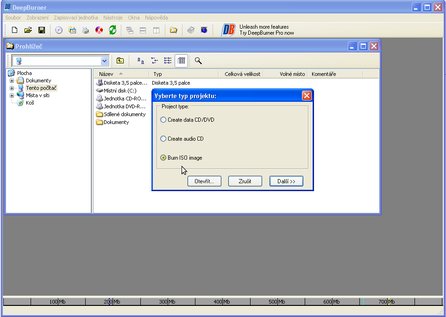 Program Deep Burner Free
pro MS Windows a výběr vypalování ISO obrazu
Program Deep Burner Free
pro MS Windows a výběr vypalování ISO obrazu
Před instalací
Live CD/DVD
Pokud jste si stáhli live CD/DVD vybrané distribuce a správně jste ho vypálili, nic vám nebrání si tuto distribuci vyzkoušet. Nejdříve je nutné v BIOSU nastavit, aby první startovaly, bootovaly CD/DVD mechaniky. To znamená, aby po startu počítače začala jako první zařízení CD/DVD mechanika prohledávat, zda v ní je umístěno CD/DVD. Pokud žádné CD/DVD nenalezne, pak se přejde na další zařízení, např. na hardisk, a začne spouštět již nainstalovaný operační systém v počítači (na harddisku). Pokud nevíte, zda máte nastaveno první bootování z CD/DVD mechaniky nebo nevíte, co je BIOS a ani nevíte, jak ho správně nastavit, udělejte jednoduchou věc. Zkuste distribuci na CD/DVD nastartovat (nabootovat).
Ve spuštěném operačním systému vložte CD/DVD s vypálenou distribucí a restartujte počítač. Nechte v mechanice to CD/DVD! Nevytahovat! :-) Pokud máte mechaniku, kam jste vložili vypálenou distribuci, v BIOSU nastavenou jako první, začne se vám linuxová distribuce spouštět. Pokud ne, nastartuje se opět současný operační systém. V tomto případě je nutné se dostat do BIOSu a nastavit pořadí bootování.
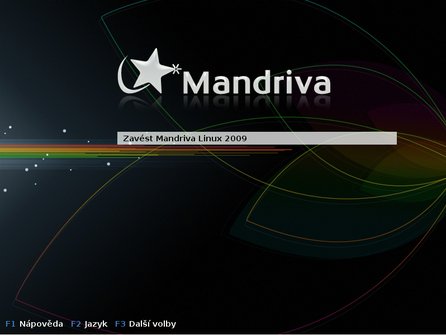 Start live CD -
distribuce Mandriva Linux 2009
Start live CD -
distribuce Mandriva Linux 2009
Jak a kde nastavíte pořadí bootování jednotlivých zařízení (hardisky, CD/DVD mechaniky atd.)? Ve většině případu se hned po startu počítače zobrazí "nějaké" logo popř. "nějaké" výpisy. Zde hledejte název klávesy, u které je napsáno BIOS. Pomocí ní se přepnete do BIOSu (obvykle to bývají klávesy [F2], [F10], [Del], [Esc]). Tedy ve chvíli, kdy se zobrazuje toto logo a výpis, stiskněte zmiňovanou klávesu a chvilku počkejte. Pokud se do BIOSu dostanete, dávejte velký pozor! Pokud si nejste jistí tím, co děláte, raději požádejte o pomoc někoho zkušenějšího.
V BIOSu hledejte položky, kde můžete vybrat a nastavit pořadí zařízení při startu systému. Na následujícím obrázku vidíte, jak může vypadat samotný BIOS. Nespoléhejte však na tento obrázek, ve vašem počítači může být vzhledově jiný.
Pokud začne live CD bootovat, obvykle se zobrazí úvodní nabídka, kterou pouze potvrdíte. Potvrdíte možnost, která bývá označena jako první. Pak už jen čekáte, až se systém spustí.
Máte tedy nastartované live CD a nyní se můžete vrhnout na zkoumání a testování své vybrané distribuce. Pokud jste nečetli předchozí články, doporučuji si přečíst třetí článek o hardwaru v Linuxu a čtvrtý článek o softwaru v Linuxu.
Instalační CD/DVD
V případě, že jste si stáhli instalační CD/DVD, nastartování je stejné jako u live CD/DVD s jediným rozdílem, po startu CD/DVD se začne spouštět průvodce instalací.
Disky a diskové oddíly
Než však začnete svoji novou distribuci instalovat, ať z live CD/DVD nebo instalačního CD/DVD, je potřebné se zamyslet, jak a kam se bude nový systém instalovat.
- Máte PC s jedním, či více disky?
- Chcete Linux instalovat jako jediný systém?
- Chcete Linux instalovat na jeden disk s Windows?
- Chcete Linux instalovat na samotný disk a Windows mít na jiném disku?
Pravděpodobné odpovědi na uvedené otázky:
- Pokud chcete Linux instalovat jako jediný systém, pak můžete přejít na další článek o instalaci.
- Pokud chcete Linux instalovat na jiný disk než ten, kde máte nainstalovaný systém Windows, pak je velmi důležité zálohovat si data z cílového disku, tedy disku, kam budete Linux instalovat. Případně můžete data (dočasně) přesunout na jiný disk.
- Pokud chcete nainstalovat Linux na stejný disk vedle Windows, pak je ideální současný operační systém reinstalovat a při instalaci si rozdělit disk na dvě části a jednu část nechat volnou pro budoucí Linux. Druhou možností je disk, kde máte nainstalovaný operační systém Windows, defragmentovat a až při samotné instalaci operačního systému Linux zmenšit oddíl, kde je nainstalovaný operační systém Windows.
A o tom budeme mluvit příště. V dalším článku se totiž vrhneme na samotnou instalaci vaší distribuce.